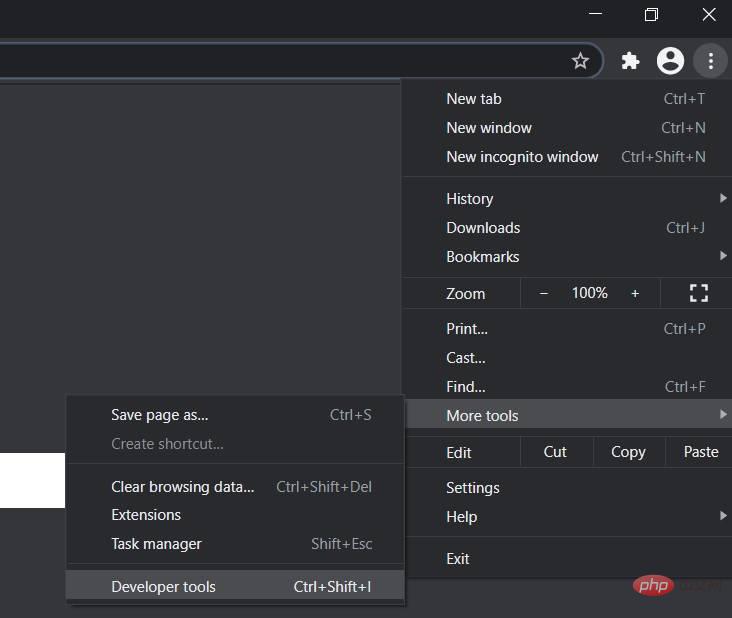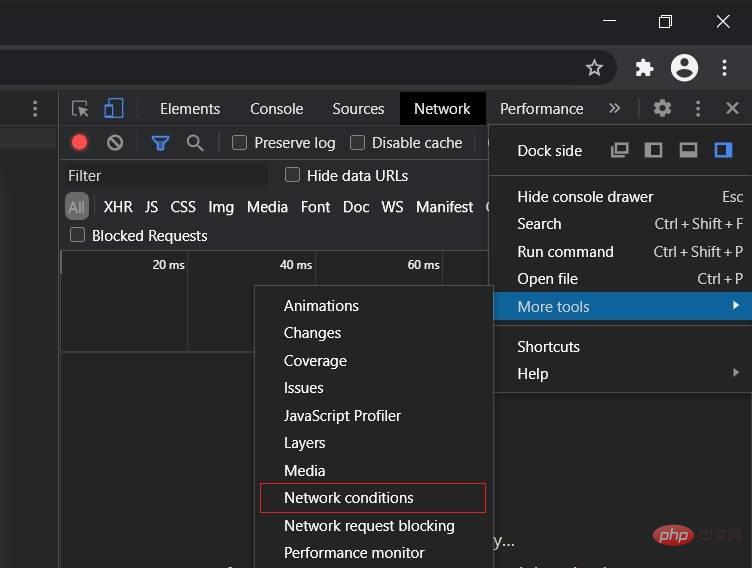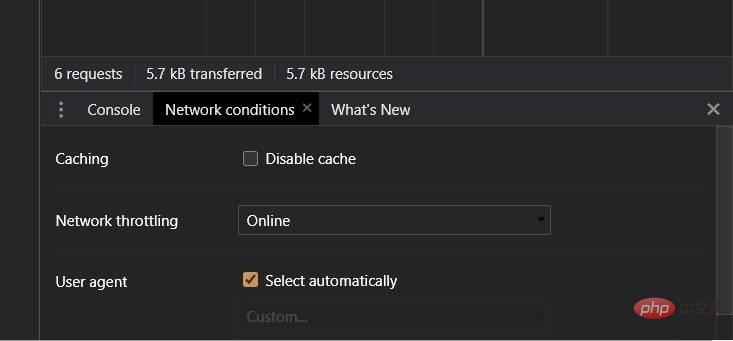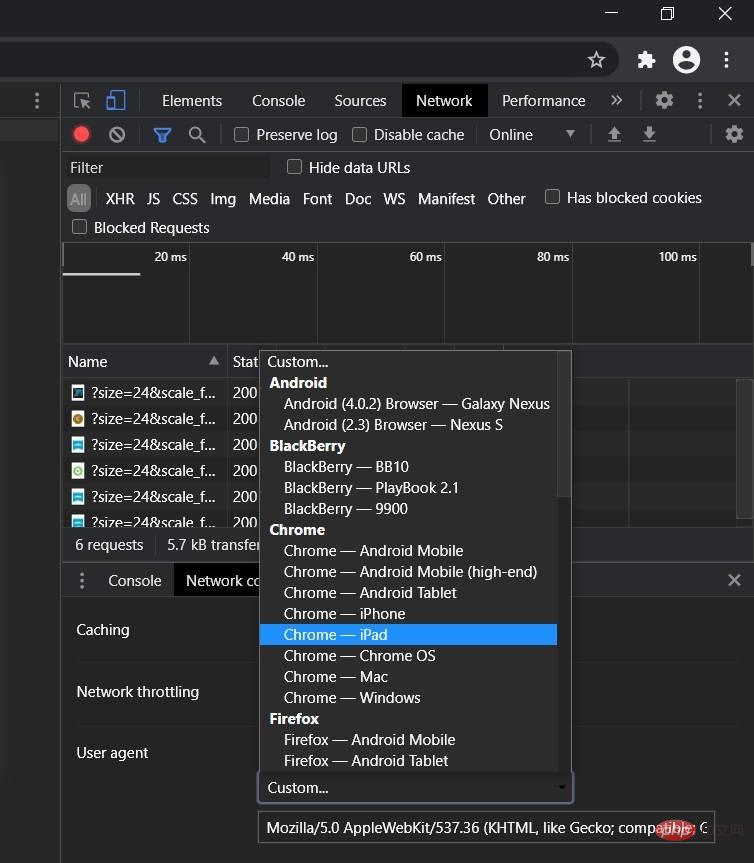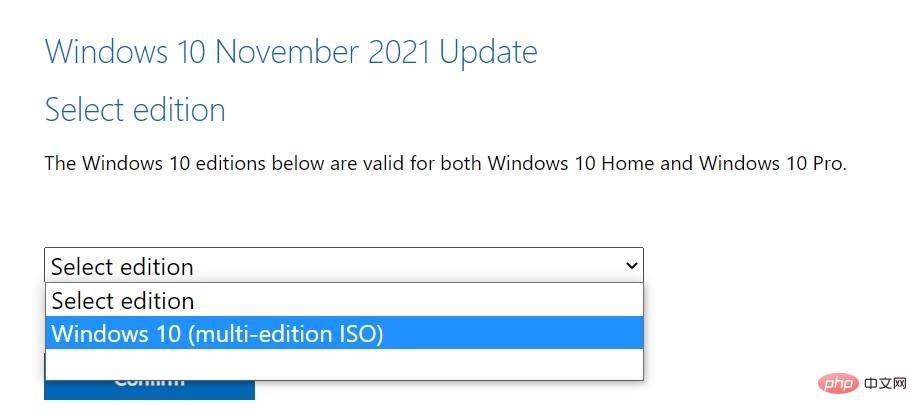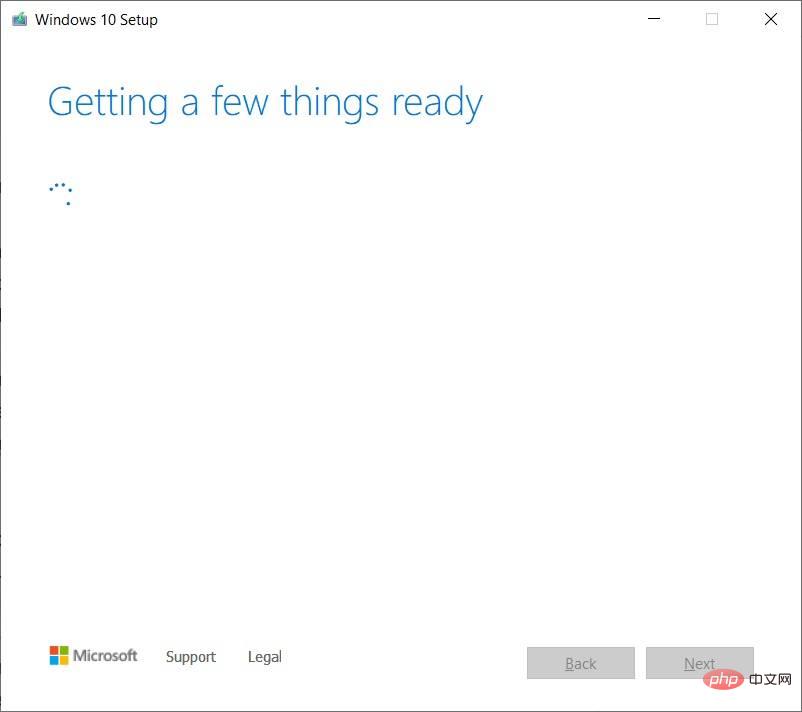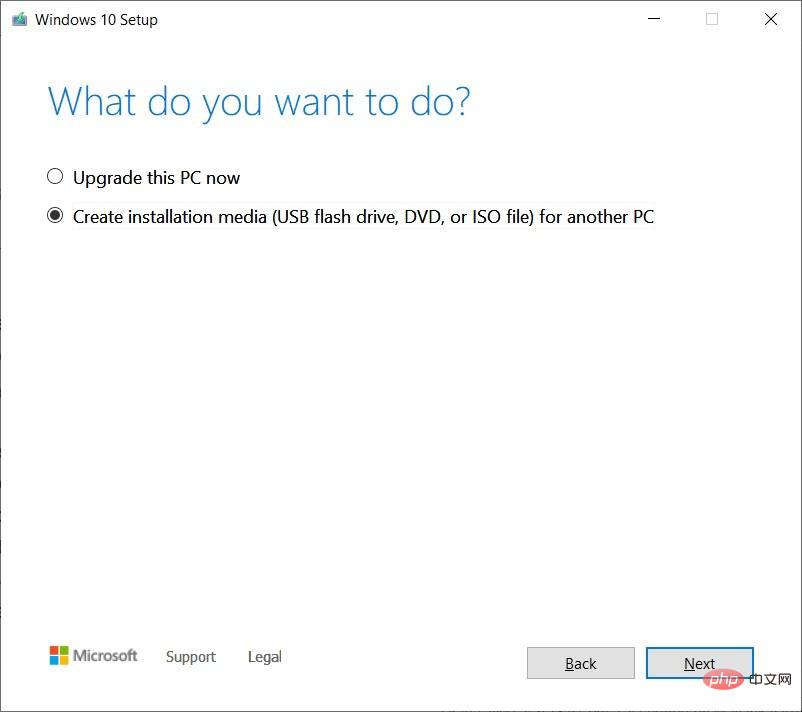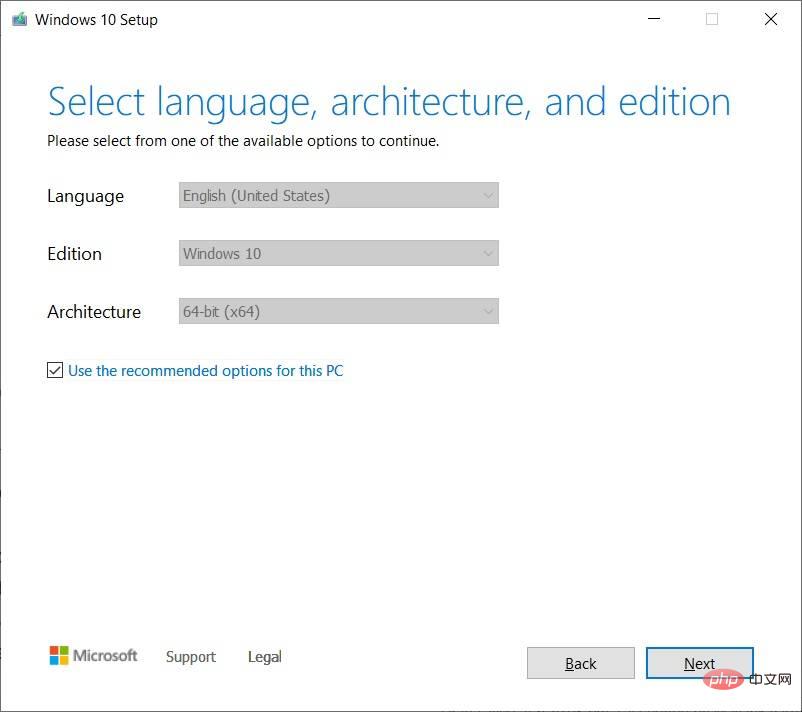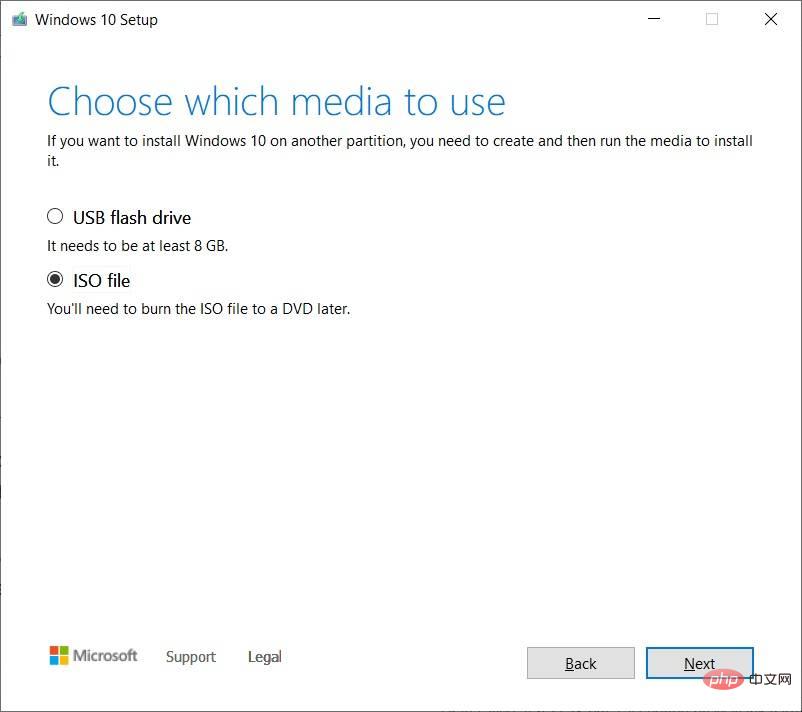Windows 10 22H2 ISO 이미지 다운로드(오프라인 설치 프로그램)
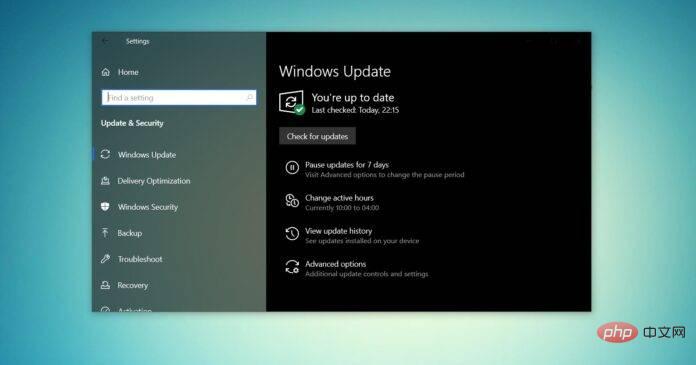
Windows 10 ISO 이미지(버전 22H2/2022년 11월 업데이트)는 Microsoft 웹사이트를 통해 다운로드할 수 있습니다.
거대 기술 기업에 따르면 최신 누적 업데이트가 포함된 Windows 10 22H2 ISO는 모든 버전, 언어 및 두 가지 형식(64비트 및 32비트)으로 제공됩니다.
Windows 10 버전 22H2 업데이트는 2021년 11월에 출시되었으며, Microsoft는 해당 업데이트가 이제 널리 사용 가능함을 확인했습니다. 즉, 대부분의 사용자는 업데이트를 수동으로 확인할 때 이를 보게 됩니다. 업데이트가 표시되지 않으면 Windows 10(버전 22H2)의 ISO를 다운로드하여 지금 장치를 업데이트하거나 새로 설치를 수행할 수 있습니다.
Microsoft 웹사이트에서 Windows 10 2022년 11월 업데이트(버전 22H2)용 ISO 파일을 다운로드하려면 브라우저 사용자 에이전트를 변경하여 직접 다운로드하거나 미디어 생성 도구를 사용해 보는 두 가지 옵션이 있습니다.
Microsoft에서 직접 Windows 10 22H2 ISO 파일을 다운로드하세요
ISO 이미지가 즉시 필요한 경우 튜토리얼에 따라 직접 다운로드 링크(모든 버전에 유효)를 얻어 Windows 10 2022년 11월 업데이트:
- Windows 10을 다운로드하세요. 22H2 영어 버전(모든 버전) 64비트 – 5.8GB.
- Windows 10 22H2 영어(모든 버전) 32비트 – 3.9GB.
Microsoft 서버에서 생성된 링크는 생성 후 24시간이 지나면 자동으로 만료됩니다. 아래 강조 표시된 단계에 따라 하루 이내에 다운로드를 완료하는 것이 좋습니다.
최신 업데이트가 포함된 Windows 10 ISO를 다운로드하는 방법
Windows 10 최신 ISO를 다운로드하려면 다음 단계를 따르세요.
- 기본 웹 브라우저를 엽니다. 이 튜토리얼에서는 Chromium(Chrome)을 사용합니다.
- Chromium(Chrome, Edge 등)에서 점 3개 메뉴(…)를 클릭하세요.
- 추가 도구를 클릭하세요.
-
개발자 도구를 클릭하세요.

- 이렇게 하면 오른쪽에 개발자 창이 열립니다.
- 개발자 창을 열고 Microsoft 다운로드 센터로 이동하세요.
- 개발자 창에서 점 3개 메뉴(...)를 클릭하세요.
- 네트워크 조건 창에서 User-Agent를 찾으세요.

- 사용자 에이전트 자동 선택을 비활성화합니다.

- 모바일 브라우저를 선택하려면 "사용자 정의..."를 클릭하세요.
- 예를 들어 "Chrome iPad" 또는 "Chrome Android"를 선택할 수 있습니다.
- Microsoft는 Windows 10이 아닌 장치에서 사이트에 액세스할 때만 미디어 파일을 제공하므로 모바일 장치를 사용자 에이전트로 선택해야 합니다.

- 새 사용자 에이전트에서 다운로드 센터를 열려면 CTRL + F5를 누르세요. 개발자 창을 닫지 마세요.
- 이 단계를 올바르게 수행했다면 "Windows 10 디스크 이미지(ISO 파일) 다운로드" 페이지가 표시됩니다.

- "버전 선택"에서 "Windows 10 2021년 11월 업데이트"를 선택하세요.
- ISO 언어를 선택하세요.
- 32비트 또는 64비트를 선택하세요. 이는 큰 차이를 가져오므로 파일을 다운로드하기 전에 주의가 필요합니다. 설정 > 시스템 > 정보에서 구성을 확인할 수 있습니다.
Microsoft 다운로드 센터는 Windows 10 PC에서 웹사이트에 접속할 때 미디어 생성 도구를 강제로 사용하도록 설계되었기 때문에 다음 단계를 따라야 합니다.
위 단계를 수행하면 웹 브라우저가 다른 운영 체제를 사용하는 것처럼 보이게 됩니다. 따라서 사용자 에이전트를 변경한 후 브라우저에서 페이지를 새로 고치면 Microsoft 웹 사이트에서 미디어 생성 도구 대신 Windows 10 ISO를 제공합니다.
이 단계를 올바르게 수행했다면 미디어 이미지 다운로드가 시작되고 개발자 창을 안전하게 닫을 수 있습니다.
방법 2: 미디어 생성 도구를 사용하여 ISO 만들기
Windows 10 미디어 생성 도구는 Microsoft에서 필요한 파일을 다운로드하여 운영 체제를 다시 설치하는 좋은 방법이기도 합니다.
미디어 생성 도구를 사용하여 ISO를 다운로드하려면 다음 단계를 따르세요.
- Windows 10의 경우 Microsoft 웹사이트(Windows 10 설정 미디어 섹션 아래)에서 미디어 생성 도구를 다운로드하세요. 다운로드 용량이 크지 않으며 완료하는 데 오랜 시간이 걸리지 않습니다.
- 다운로드한 후 미디어 생성 도구를 열어 현재 설치를 업그레이드하거나 부팅 가능한 플래시 드라이브를 만드세요.

- "예" 를 클릭하고 몇 분 정도 시간을 내어 PC를 준비하세요.
- 라이센스 계약을 읽고 동의 버튼을 클릭하세요.
- 완료되면 컴퓨터에 "Get Something Ready" 화면이 표시됩니다.
- 다음 화면에서는 PC를 직접 업그레이드하거나 다른 PC용 설치 미디어(ISO 파일)를 만들 수 있습니다.
- 설치 미디어 만들기를 선택하고 다음 버튼을 클릭하세요.

- ISO 이미지에 맞는 Language, Architecture 및 Windows 버전을 선택하세요.

- "사용할 미디어 선택"에서 ISO 파일 옵션을 선택하고 다음을 누르세요. 부팅 가능한 USB 드라이브를 생성하려면 첫 번째 옵션을 선택하세요.

- ISO 파일을 저장할 위치를 선택하고 "저장" 버튼을 클릭하세요.
- 다운로드가 완료되면 "완료" 버튼을 클릭하여 미디어 생성 도구를 통해 도구를 닫을 수 있습니다.
Windows 10 ISO 파일 사용 방법
Windows 10 22H2 ISO 파일은 다양한 방법으로 사용할 수 있습니다. Media Creation Tool 및 기타 프로그램이 작동하지 않는 경우 이를 사용하여 파일/응용 프로그램 손실 없이 운영 체제의 최신 업데이트를 수동으로 설치할 수 있습니다.
미디어 파일 작업을 시작하기 전에 미디어 파일의 작동 방식을 이해해야 합니다.
ISO 이미지에는 Windows 10용 설치 파일과 최신 누적 업데이트 및 기능 업데이트가 포함되어 있습니다.
Windows 10에는 이러한 미디어 파일을 열 수 있는 다양한 도구가 있습니다. 그러나 추가 타사 소프트웨어 없이 ISO를 로컬로 마운트하는 기능이 내장된 파일 탐색기를 언제든지 사용할 수 있습니다.
ISO 파일을 사용하여 장치를 Windows 10 버전 22H2로 업데이트하려면 다음 단계를 따르세요.
- 파일 탐색기를 엽니다.
- ISO 이미지가 있는 다운로드 폴더를 찾아보세요.
- "Win10_22H2_v2_English_x64.iso" 파일을 두 번 클릭하여 마운트하세요.
- 폴더에서 Setup.exe를 두 번 클릭합니다.
- 이용약관에 동의하세요.
- 이 컴퓨터를 업그레이드하려면 클릭하세요.
- 이제 도구가 드라이버 또는 누적 업데이트와 같은 품질 업데이트 확인을 시작하고 자동으로 다운로드합니다.
- 개인 파일, 프로그램 및 애플리케이션을 유지하려면 옵션을 선택하세요. 모든 항목을 유지하는 옵션이 제공되지만 아무것도 유지하지 않고 새로 설치하도록 선택할 수도 있습니다.
- 선택을 확인한 후 "설치" 또는 "다음"을 클릭하면 Windows 10 설치 프로세스가 시작됩니다.
- 다시 시작하세요.
Windows 10의 Setup.exe와 미디어 생성 도구는 기능 업데이트 설치를 완료하는 가장 쉬운 두 가지 방법입니다. Windows 업데이트 및 업데이트 도우미 도구는 새 버전을 출시하는 동안 지연되는 경우가 있지만 업데이트를 수동으로 다운로드할 때 멈추지 마십시오.
ISO 파일은 운영 체제를 새로 설치하거나 USB 플래시 드라이브를 만들어 다른 컴퓨터에 Windows 10을 설치하려는 경우에도 적합합니다.
22H2 업데이트 버전의 크기는 얼마나 되나요?
테스트에서 Windows 10 22H2 ISO의 크기는 5.8GB인 것으로 확인되었습니다. 이는 측정/제한된 데이터 연결에서 다운로드해서는 안 된다는 의미입니다. 휴대폰을 사용하는 경우 데이터 용량이 6GB 이상인지 확인하세요.
링크는 24시간 후에 만료되고 다운로드가 재개되지 않는다는 점도 참고할 가치가 있습니다.
위 내용은 Windows 10 22H2 ISO 이미지 다운로드(오프라인 설치 프로그램)의 상세 내용입니다. 자세한 내용은 PHP 중국어 웹사이트의 기타 관련 기사를 참조하세요!

핫 AI 도구

Undresser.AI Undress
사실적인 누드 사진을 만들기 위한 AI 기반 앱

AI Clothes Remover
사진에서 옷을 제거하는 온라인 AI 도구입니다.

Undress AI Tool
무료로 이미지를 벗다

Clothoff.io
AI 옷 제거제

AI Hentai Generator
AI Hentai를 무료로 생성하십시오.

인기 기사

뜨거운 도구

메모장++7.3.1
사용하기 쉬운 무료 코드 편집기

SublimeText3 중국어 버전
중국어 버전, 사용하기 매우 쉽습니다.

스튜디오 13.0.1 보내기
강력한 PHP 통합 개발 환경

드림위버 CS6
시각적 웹 개발 도구

SublimeText3 Mac 버전
신 수준의 코드 편집 소프트웨어(SublimeText3)

뜨거운 주제
 7505
7505
 15
15
 1378
1378
 52
52
 78
78
 11
11
 52
52
 19
19
 19
19
 55
55
 Bonjour란 어떤 소프트웨어이며 제거할 수 있나요?
Feb 20, 2024 am 09:33 AM
Bonjour란 어떤 소프트웨어이며 제거할 수 있나요?
Feb 20, 2024 am 09:33 AM
제목: Bonjour 소프트웨어 탐색 및 제거 방법 개요: 이 문서에서는 Bonjour 소프트웨어의 기능, 사용 범위 및 제거 방법을 소개합니다. 동시에 사용자의 요구에 맞게 Bonjour를 대체하는 다른 도구를 사용하는 방법도 설명합니다. 소개: Bonjour는 컴퓨터 및 네트워크 기술 분야의 일반적인 소프트웨어입니다. 일부 사용자에게는 이 기능이 생소할 수 있지만 일부 특정 상황에서는 매우 유용할 수 있습니다. Bonjour 소프트웨어가 설치되어 있지만 지금 제거하려는 경우
 휴대폰에서 iso 파일을 여는 방법
Feb 24, 2024 pm 05:33 PM
휴대폰에서 iso 파일을 여는 방법
Feb 24, 2024 pm 05:33 PM
기술이 발전함에 따라 점점 더 많은 사람들이 ISO 파일을 사용하기 시작했습니다. ISO 파일은 일반적으로 운영 체제, 소프트웨어, 게임 등을 포함하여 디스크의 모든 내용을 포함하는 디스크 파일 형식입니다. 컴퓨터에서 ISO 파일을 여는 것은 비교적 간단합니다. 가상 광학 드라이브 소프트웨어를 사용하면 됩니다. 그러나 휴대폰에서 ISO 파일을 열려면 더 번거로울 수 있습니다. 자, 이 기사에서는 휴대폰에서 ISO 파일을 쉽게 열 수 있는 몇 가지 방법을 소개합니다. 1. 가상 광 드라이브 애플리케이션 사용 먼저, 설치할 수 있습니다.
 WPS Office에서 PPT 파일을 열 수 없는 경우 수행할 작업 - WPS Office에서 PPT 파일을 열 수 없는 경우 수행할 작업
Mar 04, 2024 am 11:40 AM
WPS Office에서 PPT 파일을 열 수 없는 경우 수행할 작업 - WPS Office에서 PPT 파일을 열 수 없는 경우 수행할 작업
Mar 04, 2024 am 11:40 AM
최근 많은 친구들이 WPSOffice에서 PPT 파일을 열 수 없는 경우 어떻게 해야 하는지 문의해 왔습니다. 다음으로 WPSOffice에서 PPT 파일을 열 수 없는 문제를 해결하는 방법에 대해 알아보겠습니다. 1. 먼저 WPSOffice를 열고 아래 그림과 같이 홈페이지에 들어갑니다. 2. 그런 다음 위의 검색창에 "문서 복구"라는 키워드를 입력한 후 아래 그림과 같이 클릭하여 문서 복구 도구를 엽니다. 3. 그런 다음 아래 그림과 같이 복구를 위해 PPT 파일을 가져옵니다.
 크리스탈디스크마크란 어떤 소프트웨어인가요? -크리스탈디스크마크는 어떻게 사용하나요?
Mar 18, 2024 pm 02:58 PM
크리스탈디스크마크란 어떤 소프트웨어인가요? -크리스탈디스크마크는 어떻게 사용하나요?
Mar 18, 2024 pm 02:58 PM
CrystalDiskMark는 순차 및 무작위 읽기/쓰기 속도를 빠르게 측정하는 하드 드라이브용 소형 HDD 벤치마크 도구입니다. 다음으로 편집자님에게 CrystalDiskMark 소개와 crystaldiskmark 사용법을 소개하겠습니다~ 1. CrystalDiskMark 소개 CrystalDiskMark는 기계식 하드 드라이브와 솔리드 스테이트 드라이브(SSD)의 읽기 및 쓰기 속도와 성능을 평가하는 데 널리 사용되는 디스크 성능 테스트 도구입니다. ). 무작위 I/O 성능. 무료 Windows 응용 프로그램이며 사용자 친화적인 인터페이스와 다양한 테스트 모드를 제공하여 하드 드라이브 성능의 다양한 측면을 평가하고 하드웨어 검토에 널리 사용됩니다.
 iso 파일의 압축을 푸는 방법
Feb 19, 2024 pm 04:07 PM
iso 파일의 압축을 푸는 방법
Feb 19, 2024 pm 04:07 PM
ISO 파일은 일반적으로 파일 및 파일 시스템을 포함하여 디스크의 전체 내용을 저장하는 데 사용되는 일반적인 디스크 이미지 파일 형식입니다. ISO 파일의 내용에 액세스해야 할 경우 압축을 풀어야 합니다. 이 문서에서는 ISO 파일의 압축을 풀기 위한 몇 가지 일반적인 방법을 소개합니다. 가상 광 드라이브를 사용하여 압축 해제 이는 ISO 파일의 압축을 해제하는 가장 일반적인 방법 중 하나입니다. 먼저 DAEMON Tools Lite, PowerISO 등과 같은 가상 광학 드라이브 소프트웨어를 설치해야 합니다. 그런 다음 가상 광학 드라이브 소프트웨어 아이콘을 두 번 클릭합니다.
 CrystalDiskinfo 사용 튜토리얼-CrystalDiskinfo는 어떤 소프트웨어입니까?
Mar 18, 2024 pm 04:50 PM
CrystalDiskinfo 사용 튜토리얼-CrystalDiskinfo는 어떤 소프트웨어입니까?
Mar 18, 2024 pm 04:50 PM
CrystalDiskInfo는 컴퓨터 하드웨어 장치를 확인하는 데 사용되는 소프트웨어입니다. 이 소프트웨어에서는 읽기 속도, 전송 모드, 인터페이스 등과 같은 컴퓨터 하드웨어를 확인할 수 있습니다! 그러면 이러한 기능 외에도 CrystalDiskInfo를 사용하는 방법과 CrystalDiskInfo가 정확히 무엇인지 정리해 보겠습니다! 1. CrystalDiskInfo의 유래 컴퓨터 호스트의 세 가지 주요 구성 요소 중 하나인 솔리드 스테이트 드라이브는 컴퓨터의 저장 매체이며 컴퓨터 데이터 저장을 담당합니다. 소비자 경험에 영향을 미칩니다. 소비자가 새 장치를 받으면 타사 소프트웨어나 기타 SSD를 사용하여 다음을 수행할 수 있습니다.
 Adobe Illustrator CS6에서 키보드 증분을 설정하는 방법 - Adobe Illustrator CS6에서 키보드 증분을 설정하는 방법
Mar 04, 2024 pm 06:04 PM
Adobe Illustrator CS6에서 키보드 증분을 설정하는 방법 - Adobe Illustrator CS6에서 키보드 증분을 설정하는 방법
Mar 04, 2024 pm 06:04 PM
많은 사용자가 사무실에서 Adobe Illustrator CS6 소프트웨어를 사용하고 있으므로 Adobe Illustrator CS6에서 키보드 증분을 설정하는 방법을 알고 있습니까? 그러면 편집자가 Adobe Illustrator CS6에서 키보드 증분을 설정하는 방법을 알려줄 것입니다. 아래를 살펴보세요. 1단계: 아래 그림과 같이 Adobe Illustrator CS6 소프트웨어를 시작합니다. 2단계: 메뉴 바에서 [편집] → [기본 설정] → [일반] 명령을 차례로 클릭합니다. 3단계: [키보드 증분] 대화 상자가 나타나면 [키보드 증분] 텍스트 상자에 필요한 숫자를 입력한 후 마지막으로 [확인] 버튼을 클릭합니다. 4단계: 단축키 [Ctrl] 사용
 안드로이드 ISO 파일을 여는 방법
Feb 19, 2024 pm 11:17 PM
안드로이드 ISO 파일을 여는 방법
Feb 19, 2024 pm 11:17 PM
제목: Android ISO 파일을 여는 방법 기술의 발전과 스마트폰의 인기로 인해 점점 더 많은 사람들이 다양한 업무 및 오락 활동에 휴대폰을 사용하기 시작했습니다. 휴대폰에 사용되는 주요 운영 체제는 Android와 iOS 두 가지입니다. Android 시스템의 경우 해당 애플리케이션은 일반적으로 APK(AndroidPackageKit) 형식으로 존재하고, iOS 시스템의 경우 IPA(iOSAppStorePackage) 형식으로 존재합니다. 그러나 때때로 우리는 할 수 있습니다